Windows11/10でVisualStudioCodeがクラッシュする
VisualStudioコード マイクロソフトによると、間違いなくコーダーにとって最高のIDEの1つです。複数の言語をサポートし、機能豊富なコーディング設定の上にインストールできる多数の拡張機能を備えています。ただし、多くのプログラマーにとって、コンピューター上のVS Codeがクラッシュし続けるため、状況はそれほど単純ではありません。したがって、この記事では、Windows11/10でVisualStudioCodeがクラッシュする問題を修正する方法を説明します。
VSCでウィンドウがクラッシュするエラーを修正
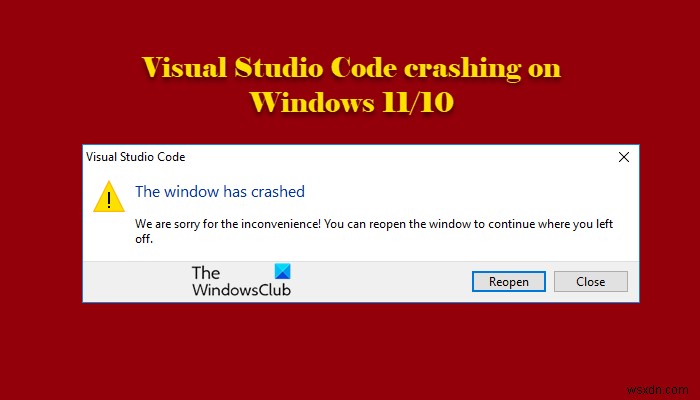
Visual Studio Codeがコンピューターでクラッシュするのはなぜですか?
ユーザーが直面するシナリオは2つあります。VSCodeは、開くとすぐにクラッシュするか、プロジェクトの途中でクラッシュします。ここで、破損したファイル、無限ループなど、この特殊な動作には複数の理由が考えられます。考えられるすべての解決策について詳しく説明します。
Windows11/10でVisualStudioCodeがクラッシュする
これらは、 VisualStudioCodeのクラッシュまたはフリーズを修正するために実行できることです。 Windows11/10での問題。
- グラフィックドライバの更新
- ハードウェアアクセラレーションをオフにする
- 開いているファイルのバックアップを削除する
- VSコードを再インストールする
それらについて詳しく話しましょう。
1]グラフィックドライバの更新
エラーを修正するために最初に行う必要があるのは、グラフィックスドライバーを更新することです。古いグラフィックスドライバーでは、ゲームやプログラミングアプリを実行できません。また、プログラムが長い場合は特に、システムでクラッシュする可能性があります。したがって、古いドライバを更新して、問題が解決するかどうかを確認してください。
2]ハードウェアアクセラレーションをオフにする
次に問題が続く場合は、GPUハードウェアアクセラレーションを無効にしてみてください。このように、VSCodeはソフトウェアレンダリングのみを使用するため、非常に安定したエクスペリエンスが得られます。これを行うには、指定された手順に従います。
- VisualStudioコードを開く システム上で。
- Ctrl + Shift+Pを押す コマンドパレットを開きます。
- 「設定:ランタイム引数の構成」と入力します ‘とEnterキーを押します。
- ここで、次のコマンドを追加してファイルを保存します(Ctrl + S)。
"disable-hardware-acceleration": true,最後に、VSCodeを再起動して、問題が解決するかどうかを確認します。
3]開いているファイルのバックアップを削除する
大きなファイルを開いているときにVSCodeがフリーズしてクラッシュした場合は、いくつかのファイルを削除する必要があります。したがって、[実行]を開き、「%AppData%」を貼り付けて、[OK]をクリックします。次に、コード>バックアップを開きます。 次に、そのディレクトリ内にある唯一のフォルダを削除します。最後に、VSCodeを再起動して、問題が解決するかどうかを確認します。
4]VSCodeを再インストールします
何も機能しない場合は、VSCodeファイルが破損していることが原因である可能性があります。したがって、問題を修正するには、VSCodeをアンインストールしてから、ソフトウェアの新しいコピーを再ダウンロードして再インストールし、問題が解決するかどうかを確認する必要があります。
うまくいけば、与えられた解決策で問題を修正することができます。
無限ループが原因でVSCodeまたはシステムがクラッシュする
アプリやグラフィックスドライバーに問題がない場合もありますが、それでもVSCodeがクラッシュしたり、それが原因でシステムがクラッシュしたりすることもあります。このシナリオは、無限ループを実装していることが原因である可能性があります。
無限ループを使用していることがわかっている場合は、その結果を知っておく必要があります。つまり、プロセスの停止に失敗すると、コンピューターがクラッシュする可能性があります。ただし、意図せずに無限ループを作成することがあります。
無限ループは、プロセスを終了できる条件のないループに他なりません。たとえば、次のコードを見てください。
int x;
for (x = 4; x>4; x++)
{
//some code
} この場合、条件、すなわち; x> 4は常に満たされるため、ループが終了することはありません。
したがって、意図せずにInfinityLoopを使用していないことを確認してください。誤ってそのようなループを作成した場合は、出力に注意してください。一連の不要な出力が表示されたらすぐに、プロセスを終了してください Ctrl + Alt + M
このようにして、コードを停止し、コンピューターがクラッシュするのを防ぐことができます。
次を読む:
- Windows用の最高の無料C++IDE
- VisualStudioCodeに最適なC++拡張機能。
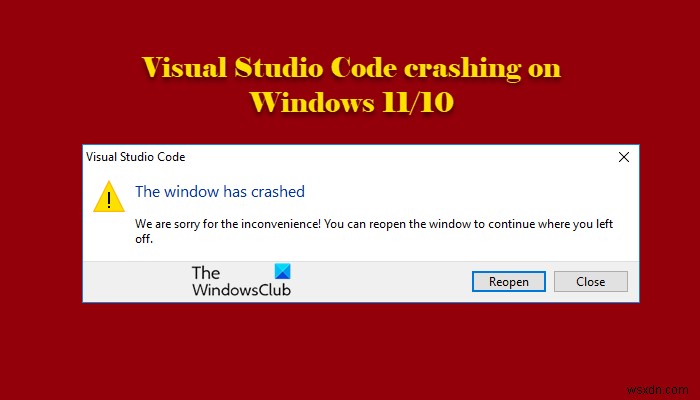
-
WebカメラがWindows11/10でフリーズまたはクラッシュし続ける
Webカメラは、コンピューターで最も一般的に使用されるユーティリティの1つです。一般に、Skypeなどのプラットフォームでビデオ会議を介して友人とビデオチャットしたり、専門的なタスクを実行したりするために使用され、長い間何百万人ものユーザーを支援してきました。ただし、起動時にアプリケーションがフリーズするなど、Webカメラの使用中に不具合や一時的な中断が発生する可能性は十分にあります。 ウェブカメラのフリーズの背後にはいくつかの理由が考えられます 、そのほとんどには、自分で実装できる便利なソリューションがあります。 Windows11/10でのWebカメラのフリーズ 今日は、Webカメ
-
Windows11/10コンピューターでSkypeがクラッシュする
多くの場合、SkypeビデオチャットがWindowsコンピューターでクラッシュします。これは、ビデオ通話中またはラップトップの電源を入れたときに発生します。簡単に言えば、Skypeはクラッシュし続けます Windows11/10の場合。 Skype for Businessを使用するとさらに煩わしくなり、ビデオのストリーミングが開始されるとクラッシュします。この投稿では、これを修正するのに役立つ可能性のある解決策を検討しています。 Windows11/10コンピューターでSkypeがクラッシュする これが私のWindowsコンピュータでのSkypeビデオチャットのクラッシュを修正するための決
